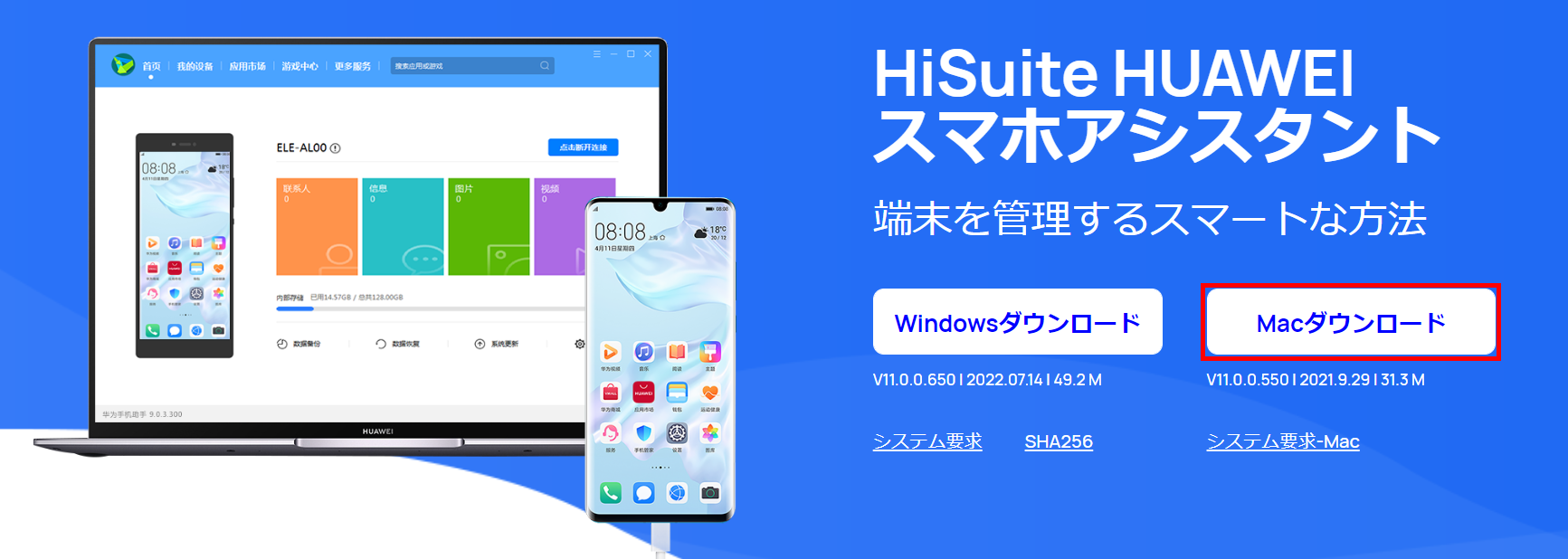HiSuiteによるバックアップ(macOS版)
Q:HiSuiteによるバックアップ方法を教えてください(macOS版)
A:
下の手順に従い、PCにデータをバックアップしてください。
HUAWEI携帯電話やタブレットのために開発された管理ソフト「HiSuite」を使うことで、HUAWEI携帯電話やタブレット内の写真やビデオをPCにバックアップすることができます。
※掲載されているスクリーンショットはHiSuite(バージョン:8.0.0(308))です。
お使いのバージョンによっては、画面イメージが異なる場合がございます。
写真・ビデオをバックアップする手順
①お使いのPCでHiSuiteを起動し、HUAWEI携帯電話またはタブレットをUSBケーブルで接続します。
②HUAWEI携帯電話・タブレット画面上に「端末データへのアクセスの許可」ダイアログが表示されるので[OK]をタップします。
③HUAWEI携帯電話・タブレット画面上に「HDBモードで接続を許可」ダイアログが表示されるので[OK]をタップします。
※以下の方法でも設定を行うことができます。
[設定]から検索ボックスに「HDB」と入力し、「HiSuiteからHDBの使用を許可」をタップし有効にする。
[設定]>[セキュリティとプライバシー]>[その他の設定]の中から、「HiSuiteからHDBの使用を許可」を有効にする。

④初期状態では[写真]が選択されています。
(ビデオをバックアップする場合は[ビデオ]をクリックしてください。)
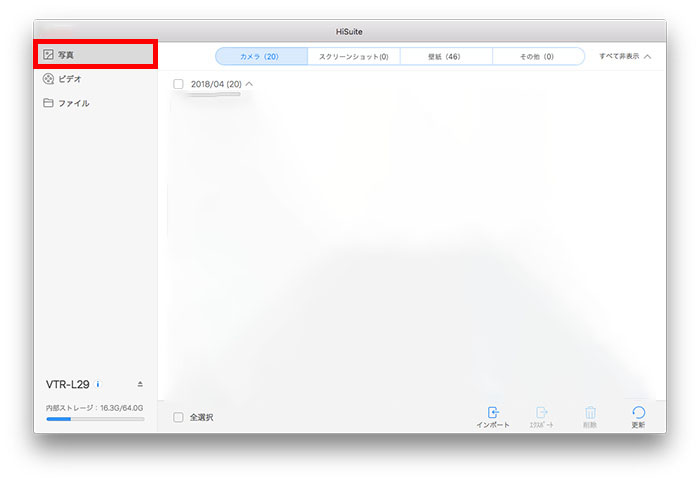
⑤バックアップを行いたい写真が保存されているカテゴリを選択します。
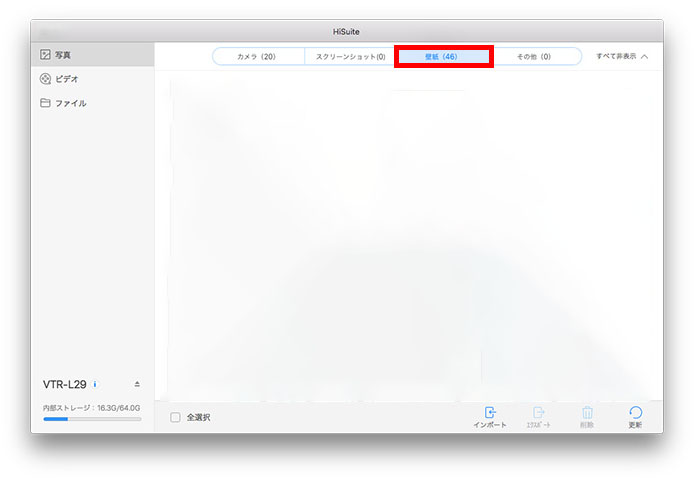
⑥バックアップしたい写真を選択し、[エクスポート]をクリックします。
※同時にエクスポートできるのは同じカテゴリ内のみとなっております。
そのため、端末に保存されているすべての写真のバックアップを行うには、[カメラ][スクリーンショット][壁紙][その他]それぞれのカテゴリでエクスポートを行っていただく必要があります。
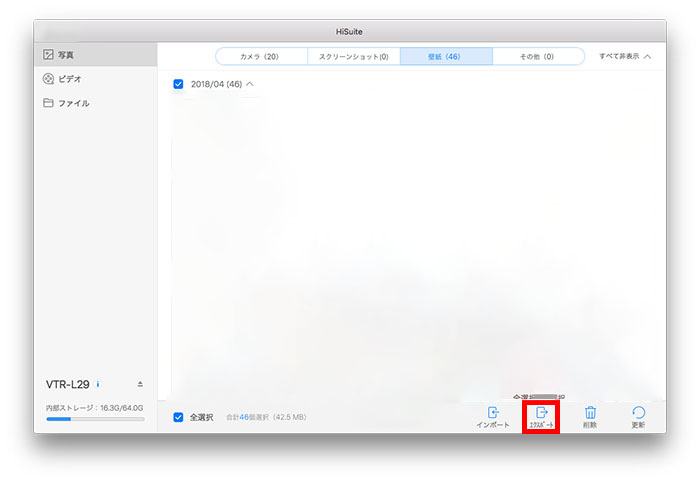
⑦エクスポートした写真を保存する場所(フォルダ)を選択します。
※写真を復元(インポート)する際にも使用しますので、分かりやすい場所に保存してください。

⑧写真のバックアップが開始されます。
バックアップ中はHUAWEI携帯電話またはタブレットからUSBケーブルを抜かないようにしてください。
⑨これで写真のバックアップが完了しました。
同様の手順で、ビデオのバックアップを行ってください。
※一部のタブレット製品等では、HiSuiteでのバックアップには対応しておりません。
※アプリのバックアップには対応していません。大切なデータの損失を防ぐため、お使いのアプリごとにバックアップ方法を開発元のホームページなどでご確認ください。
※LINEアプリのデータ移行については、LINE社ホームページ内のヘルプセンターをご参照ください